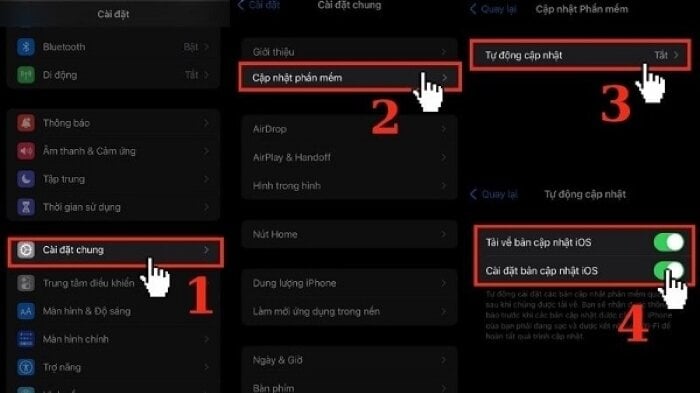Tín hiệu mạng 4G yếu sẽ gây ra rất nhiều rắc rối trong quá trình sử dụng nhưng hoàn toàn có thể giải quyết được chỉ với vài thao tác đơn giản và nhanh chóng.
Bạn đang sử dụng data di động để xem phim, chơi game, học tập… nhưng tốc độ quá chậm gây bất tiện lớn cho người dùng. Đừng lo lắng, hãy tham khảo 12 cách tăng tốc độ mạng iPhone 4G ngay lập tức hiệu quả nhất sau đây.
Đặt lại Cài đặt mạng
Nếu bạn nhận thấy tốc độ 4G trên iPhone chậm hơn bình thường, hãy thử reset lại cài đặt mạng ngay lập tức. Phương pháp này sẽ ngắt kết nối trong khi sử dụng 4G và sau đó khởi động lại hệ thống. Sau khi quá trình reset hoàn tất, bạn mở lại kết nối và sử dụng bình thường.
Đi tới Cài đặt trên iPhone của bạn, chọn Cài đặt chung, chọn Đặt lại, sau đó chọn Đặt lại cài đặt mạng. Điện thoại sẽ yêu cầu bạn nhập mật khẩu để xác nhận khởi động lại hệ thống (nếu có).
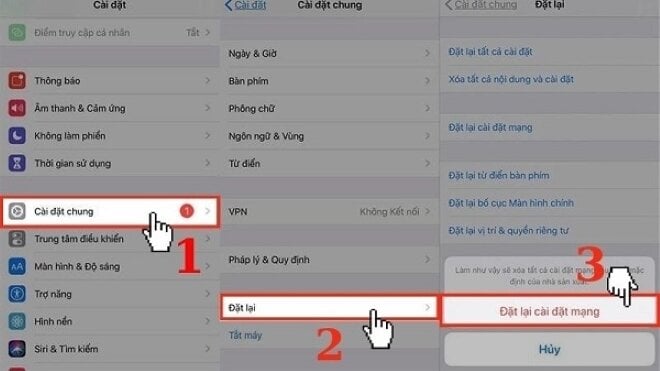
Kích hoạt LTE
Có một cách khác giúp tăng tốc độ mạng 4G một cách hiệu quả: kích hoạt chế độ LTE. Để thực hiện việc này, hãy đi tới Cài đặt, chọn Di động, chọn Tùy chọn dữ liệu di động, chọn Thoại & dữ liệu, chọn 4G hoặc LTE, bật VoLTE.
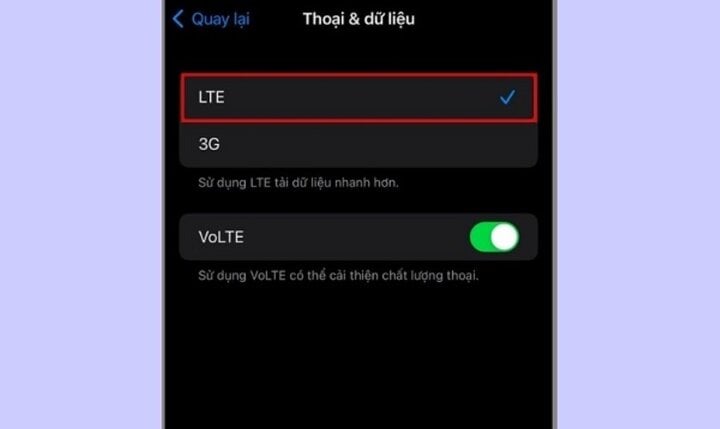
Thay đổi địa điểm
Các vị trí khác nhau có cường độ tín hiệu 4G khác nhau. Vì vậy, cách đơn giản nhất để cải thiện tốc độ mạng iPhone 4G đó là thay đổi địa điểm sử dụng. Ở những khu vực như cao nguyên, đảo, thung lũng hoặc khu vực có mật độ nhà cao tầng dày đặc và nhiều hàng rào, tín hiệu 4G có xu hướng yếu. Lúc này bạn nên tìm một vị trí khác có tín hiệu tốt hơn. Nếu có điều kiện, bạn cũng có thể đầu tư thêm bộ mở rộng tín hiệu để ổn định tín hiệu.
Tắt cập nhật và tải xuống tự động
Tự động cập nhật và tải xuống ứng dụng tiêu tốn rất nhiều dữ liệu di động. Do đó, để giải quyết vấn đề tốc độ mạng 4G chậm trên iPhone, bạn nên tắt tính năng này. Đi tới Cài đặt, chọn App Store, đi tới Cập nhật ứng dụng và chuyển thanh màu xám.
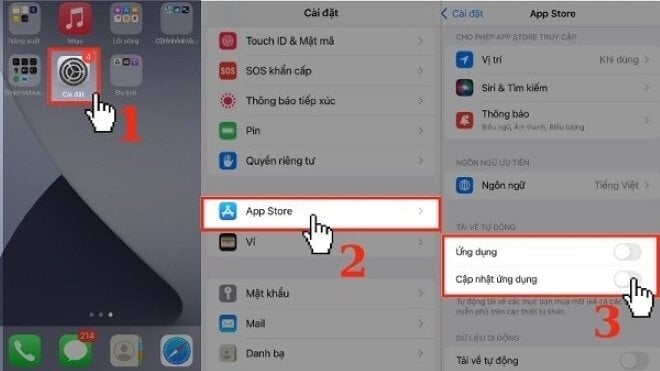
Tắt tính năng làm mới ứng dụng nền
Việc làm mới ứng dụng nền mang lại nhiều lợi ích cho người dùng. Tuy nhiên, quá trình này tiêu tốn một lượng dữ liệu đáng kể. Để tăng tốc độ 4G, bạn nên tắt tính năng làm mới ứng dụng nền bằng cách: Vào “Cài đặt” Chọn “Cài đặt chung” Chọn “Làm mới ứng dụng nền” Chọn “Tắt” Tại đây bạn có thể chọn tắt khi sử dụng dữ liệu di động. Ứng dụng chỉ làm mới khi bạn đang sử dụng Wi-Fi. Ngoài ra, bạn cũng nên đóng các ứng dụng không sử dụng chạy ngầm để tăng tốc độ mạng 4G.
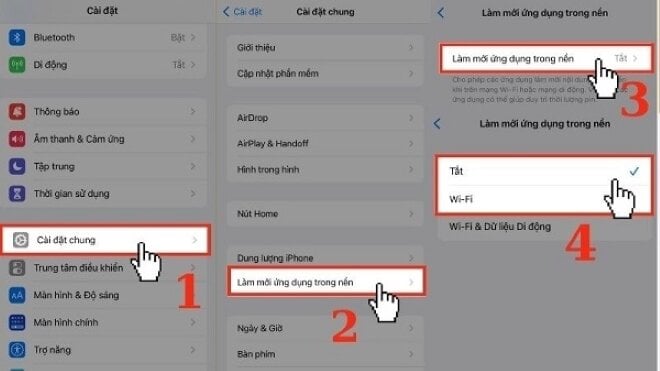
Tắt chế độ tiết kiệm dữ liệu
Cách tăng tốc độ mạng iPhone 4G tiếp theo đó là tắt chế độ tiết kiệm dữ liệu. Bởi vì việc giới hạn dung lượng dữ liệu sẽ làm chậm mạng. Để tắt chế độ này: Vào Cài đặt, chọn Di động, chọn Tùy chọn dữ liệu, tắt Chế độ dữ liệu thấp.
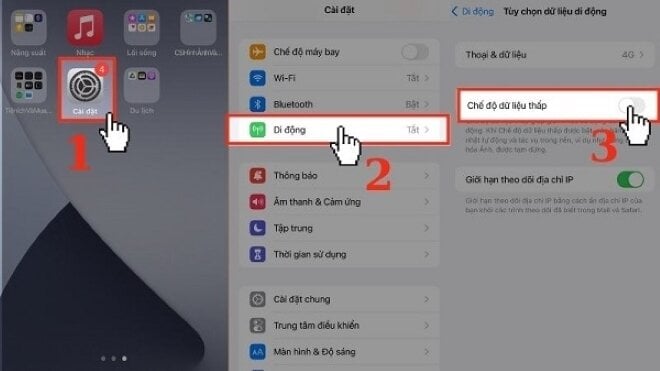
Đóng các ứng dụng chiếm dung lượng dữ liệu nền
Ngoài các ứng dụng thường được sử dụng, có một số ứng dụng hiếm khi được sử dụng trên iPhone của bạn vẫn tiêu tốn một lượng nhỏ dữ liệu. Để khắc phục tốc độ mạng 4G, bạn nên tắt các ứng dụng này bằng cách vào Cài đặt, chọn Di động và tắt dữ liệu nền cho những ứng dụng ít sử dụng.
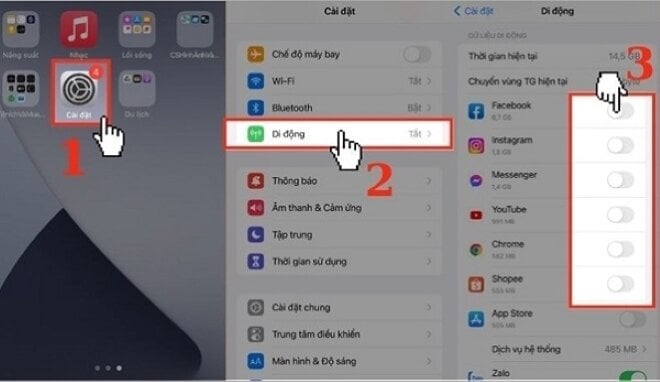
Ngắt kết nối VPN
VPN giúp tăng cường bảo mật nhưng có thể làm chậm tốc độ mạng 4G, đặc biệt khi máy chủ VPN ở xa mạng. Do đó, để kết nối mạng 4G trên iPhone ổn định hơn, bạn nên ngắt kết nối này bằng cách vào “Cài đặt” chọn “Cài đặt chung” chọn “VPN & Quản lý thiết bị” chọn “VPN” chọn “Tắt để ngắt kết nối” Kết nối VPN”. “.
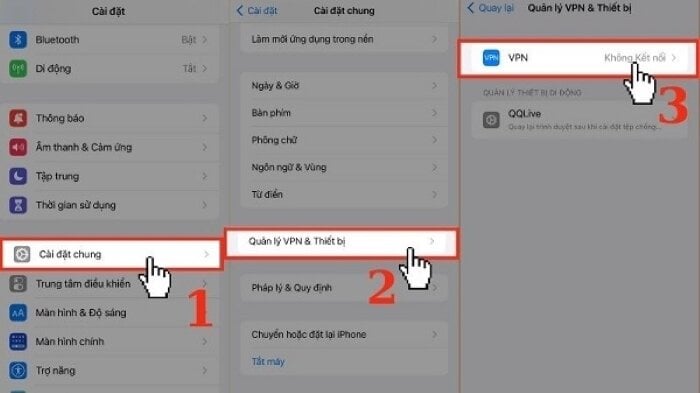
Kiểm tra thông báo của nhà điều hành mạng
Đường truyền mạng thường xuyên gặp trục trặc, trục trặc nên việc không có 4G là điều rất dễ hiểu. Điều này dẫn đến tốc độ mạng chậm hơn. Bạn nên kiểm tra thông báo từ nhà cung cấp dịch vụ để xem liệu có bất kỳ vấn đề nào với kết nối của bạn không. Hoặc bạn có thể liên hệ với tổng đài của nhà mạng để kiểm tra tình hình.
Tháo và lắp lại thẻ SIM
Một cách khác để tăng tốc độ mạng iPhone 4G là tháo thẻ SIM, vệ sinh và lắp lại. Phương pháp này giúp bạn ngắt kết nối điện thoại khỏi mạng và kết nối lại. Lưu ý: Khi tháo SIM, iPhone nên tắt nguồn để tránh ảnh hưởng dữ liệu. Ngoài ra, cũng có thể thẻ SIM bị hỏng và bạn cần phải vào mạng để thay thẻ SIM.
Khởi động lại máy
Khởi động lại thiết bị là cách hiệu quả để khắc phục nhiều lỗi trên điện thoại. Ngoài việc loại bỏ ứng dụng chạy nền và xung đột ứng dụng, tối ưu hóa hiệu suất còn giúp tăng tốc độ 4G.
Đối với iPhone sử dụng Face ID, nhấn nút Tăng hoặc Giảm âm lượng và nút Nguồn cùng lúc cho đến khi xuất hiện thông báo trên màn hình. Kéo thanh trượt tắt nguồn khoảng 30 giây đến 1 phút để khởi động lại. Đối với iPhone sử dụng nút Home: Nhấn giữ nút nguồn và kéo thanh trượt.
Cập nhật phần mềm
Một cách rất hiệu quả khác để tăng tốc độ 4G là cập nhật phần mềm lên phiên bản mới nhất. Để cập nhật lên iOS mới nhất bạn làm như sau: Vào Cài đặt, chọn Cài đặt chung, chọn Cập nhật phần mềm. Nếu có bản cập nhật mới, bạn sẽ thấy thông báo, nhấp vào “Tải xuống và cài đặt” để cập nhật.